Richten Sie Amazon Pay in reybex ein
Einstellungen im Amazon Pay Händler-Konto
Bevor Sie Amazon Pay mit reybex verbinden können, nehmen Sie bitte folgende Einstellungen vor:
- Loggen Sie sich unter pay.amazon.de in Ihr Händler-Konto ein.
- Erstellen Sie sich einen public- sowie einen private-key um die Anbindung an reybex vornehmen zu können.
- Öffnen Sie die Einstellungen (Integrations)
- Wählen Sie innerhalb der Drop-Down-Auswahl: Amazon-Pay Production view
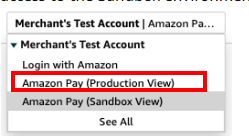
-
- innerhalb der API-Einstellungen wählen Sie
- die Option: Self-developed
- die Zahlungstyp: One-time Payments, Single Authorization
- Klicken Sie anschließend auf den Button Get instructions
- innerhalb der API-Einstellungen wählen Sie
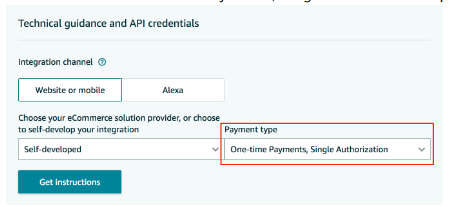
-
- Wechseln Sie nun zu den API-Keys
- Klicken Sie auf den Button Create keys
- verwenden Sie die Standradeinstellungen Generate API credentials
- Benennen Sie Ihre API-Schlüssel. Verwenden Sie einen beschreibenden Namen, der Name wird verwendet, um zwischen mehreren Schlüsseln zu unterscheiden.
- Klicken Sie auf Create keys, um das Schlüsselpaar (private/public) zu erstellen
- Speichern Sie den private sowie den Public Key
- Die Datei mit dem privaten Schlüssel (.pem) automatisch in Ihren Browser heruntergeladen. Speichern Sie die Datei mit dem privaten Schlüssel an einem sicheren Ort, Sie benötigen sie für den Zugriff auf Amazon Pay-APIs. Wenn Sie den Zugriff auf Ihren privaten Schlüssel verlieren, müssen Sie ein neues Schlüsselpaar generieren.
- Speichern Sie Ihre Public Key-ID, die Sie für den Zugriff auf Amazon Pay-APIs benötigen. Im Gegensatz zur Datei mit dem privaten Schlüssel können Sie zu einem späteren Zeitpunkt zu dieser Seite zurückkehren, um auf Ihre Public Key-ID zuzugreifen
Anlage der Fibu-Konten für das Konto und optional für die Gebühren
- Öffnen Sie die Transaktion Sachkonten [FIN01] -> klicken Sie auf den Plus-Button Neu.
- Füllen Sie die Felder folgendermaßen aus:
Typ = Sachkonto
Konto = Tragen Sie hier das Konto ein, auf dem Sie die Zahlungen buchen wollen
Bezeichnung = z.B. Amazon Payments
Setzen Sie den Haken bei:
– Aktiv
– Direkt bebuchbar - Klicken Sie auf Speichern.
Führen Sie die gleichen Schritt durch, wenn Sie die Gebühren auf ein gesondertes Konto buchen wollen (Nebenkosten Geldverkehr).
So verbinden Sie Ihr Amazon Pay mit reybex:
A. Konfiguration
- Öffnen Sie die Transaktion Unternehmen (SYS07)
- auf der rechten Seite finden Sie die Zahlungsdienstleister/Banken -> klicken Sie auf den Plus-Button
- Füllen Sie die Felder aus:
Bank = Amazon pay
Typ = Amazon pay
Kontonummer = 2
BLZ = Amazon
Land = Deutschland
Konto & Gebührenkonto = Amazon Payment-Konten – siehe oben
-> Speichern
B.) Hinterlegung der Zugangsdaten
- Öffnen Sie die Transaktion Zahlungsabgleich Online [FIN16]
- wechseln Sie auf den Tab des entsprechenden Zahlungsdienstleisters
- Klicken Sie auf den Button Kontenverbindungeinstellungen
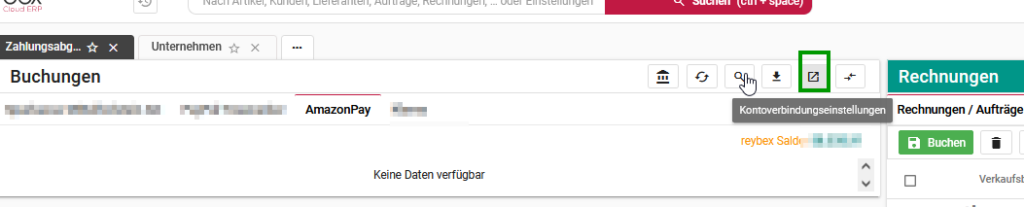
- Füllen Sie die angezeigten Felder:
- Marktplatz: Auswahl des bereits angelegten Amazon-Marktplatzes aus der Marktplatz-Konfiguration (OMP01)
- Public Key: Fügen Sie hier den Kompleten Public-Key ein, welchen Sie bei der Amazon-Pay-Einrichtung erstellt haben.
- Private Key: Fügen Sie hier den Kompleten Private-Key ein, welchen Sie bei der Amazon-Pay-Einrichtung erstellt haben. Bitte achten Sie, dass die Zeile —END PRIVATE KEY — zum Schlüssel gehört und zwingend mit kopiert werden muss.
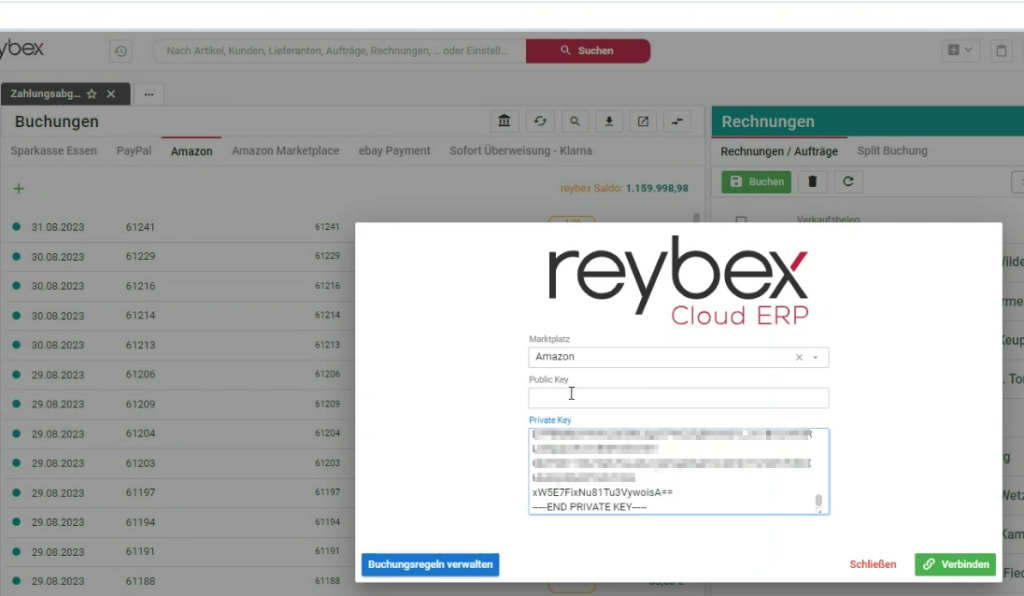
Legen Sie Amazon Pay als Zahlungsart an
- Öffnen Sie die Transaktion Prüftabellen [BAS01]
- Klicken Sie auf den Tab Basis -> Menüpunkt Zahlungsart
- Klicken Sie auf den Plus-Button Neu
- Füllen Sie die Felder nach Bedarf aus -> Speichern
Wenn Sie ein Amazon Pay Plugin in Ihrem Shop nutzen…
…dann achten Sie darauf, dass der Name der Zahlart Ihres Shops dem Code in reybex gleicht.
So gehen Sie dafür vor:
- Öffnen Sie die Transaktion Prüftabellen [BAS01]
- Klicken Sie auf den Tab Basis -> Menüpunkt Zahlungsart
- Bearbeiten Sie Amazon Pay
So bekommen Sie eine Übersicht über Ihre Umsätze:
- Öffnen Sie die Transaktion Zahlungsabgleich Online [FIN16]
- wechseln Sie auf den Tab des entsprechenden Kontos
- Klicken Sie auf den Button Umsätze einlesen
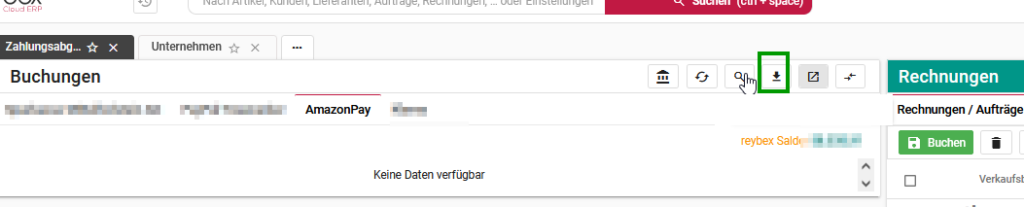
Starten Sie nun mit der Verbuchung Ihrer Transaktionen im Zahlungsabgleich-Online .

